一个简单的三角形就能组合出各式各样精美的图案哦,再加上动画效果,呈现出来的动画非常漂亮,该怎么制作这个创意的动画效果呢?下面小编就给大家讲解下PPT创意几何图形动画制作方法。
ppt模板文章推荐:
PPT文档之间怎么比较差异并进行修改?
如何用ppt设计中国风云纹海报
怎么添加ppt自定义动画
1、点击【插入】-【形状】-【三角形】-按shift键绘制三角形。
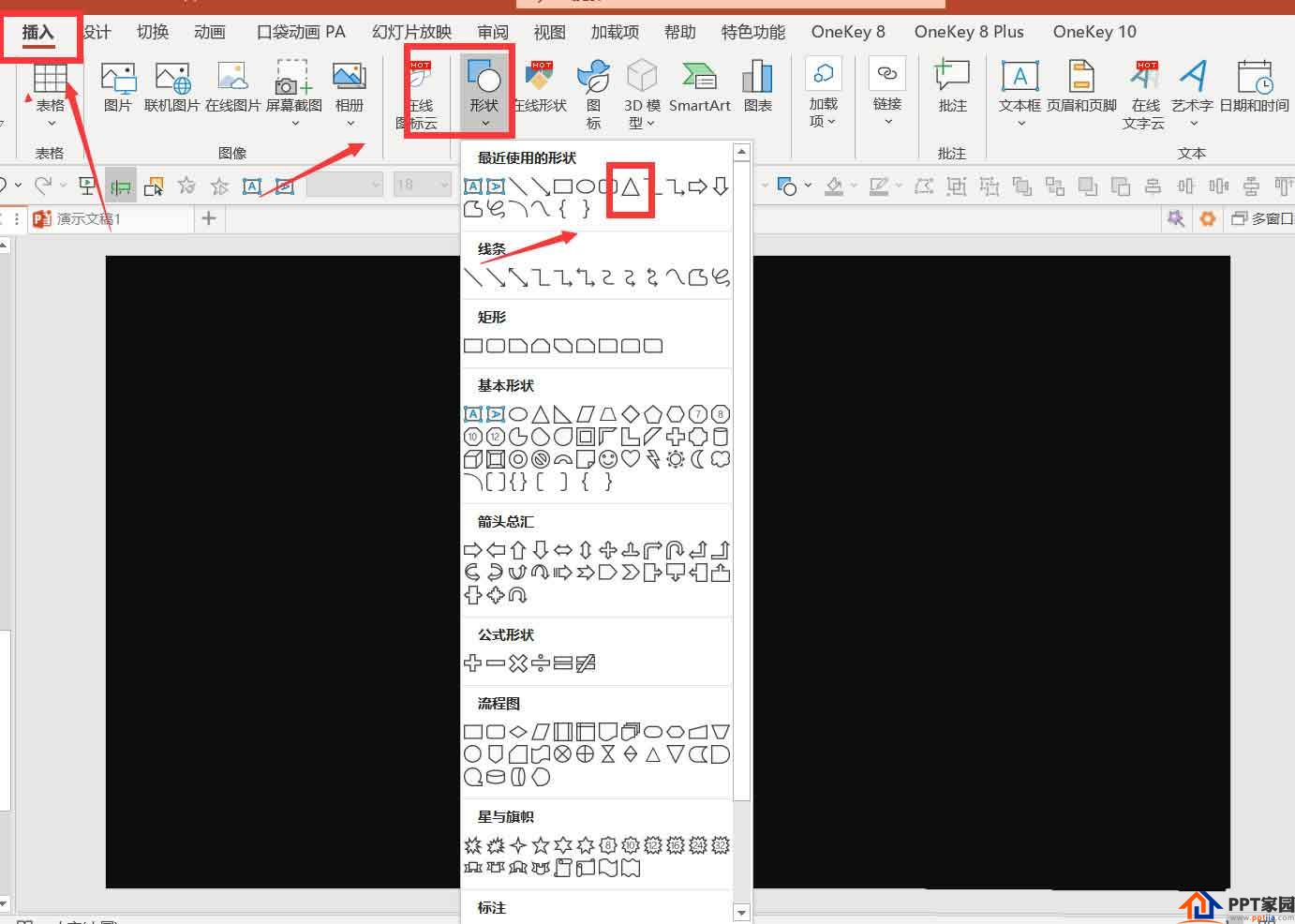
2、右键点击三角形-设置形状格式-无填充-渐变线-在渐变光圈中选择自己喜欢的颜色-调整光圈位置。
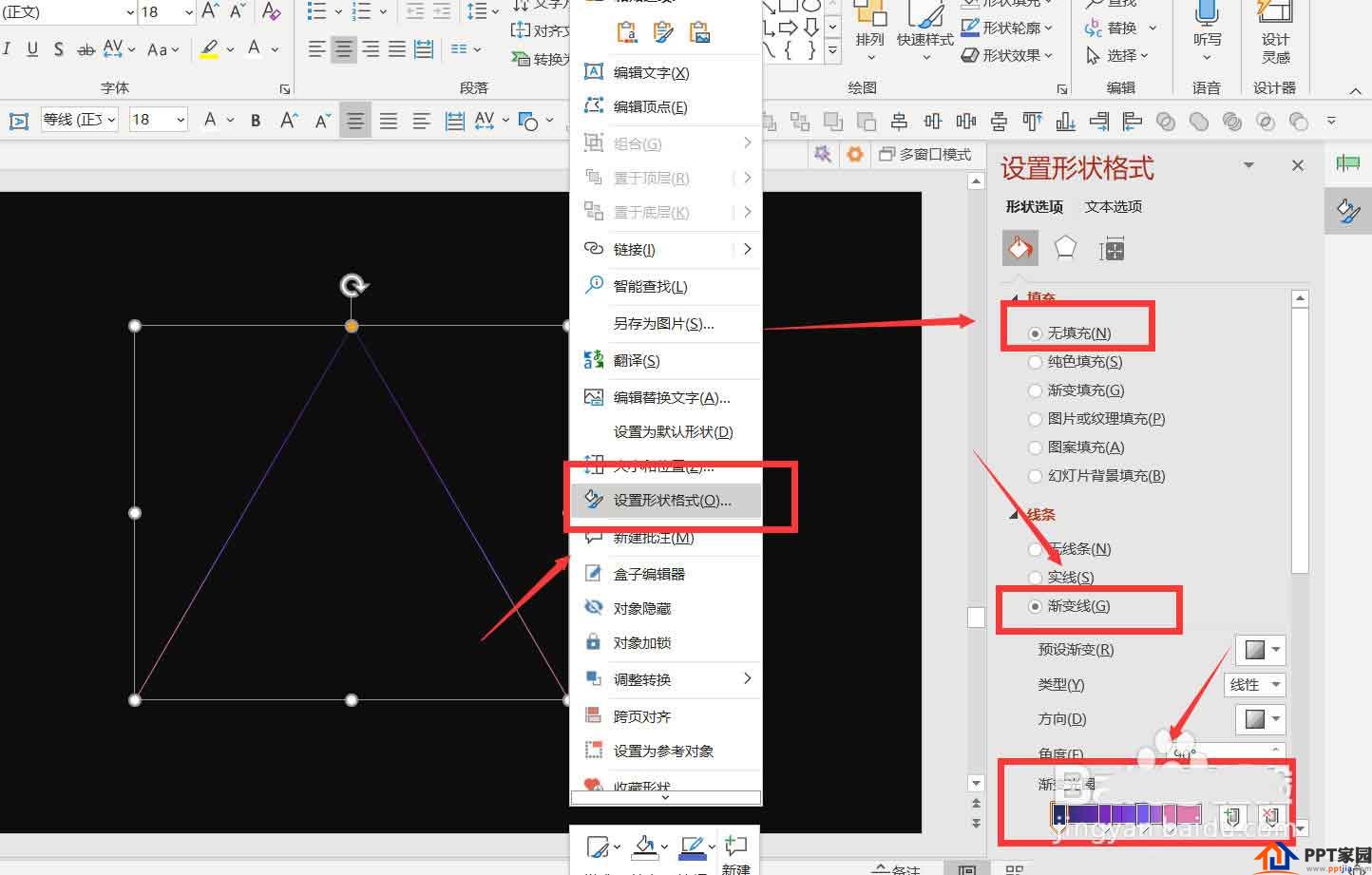
3、点击islide-设计排版-环形布局。
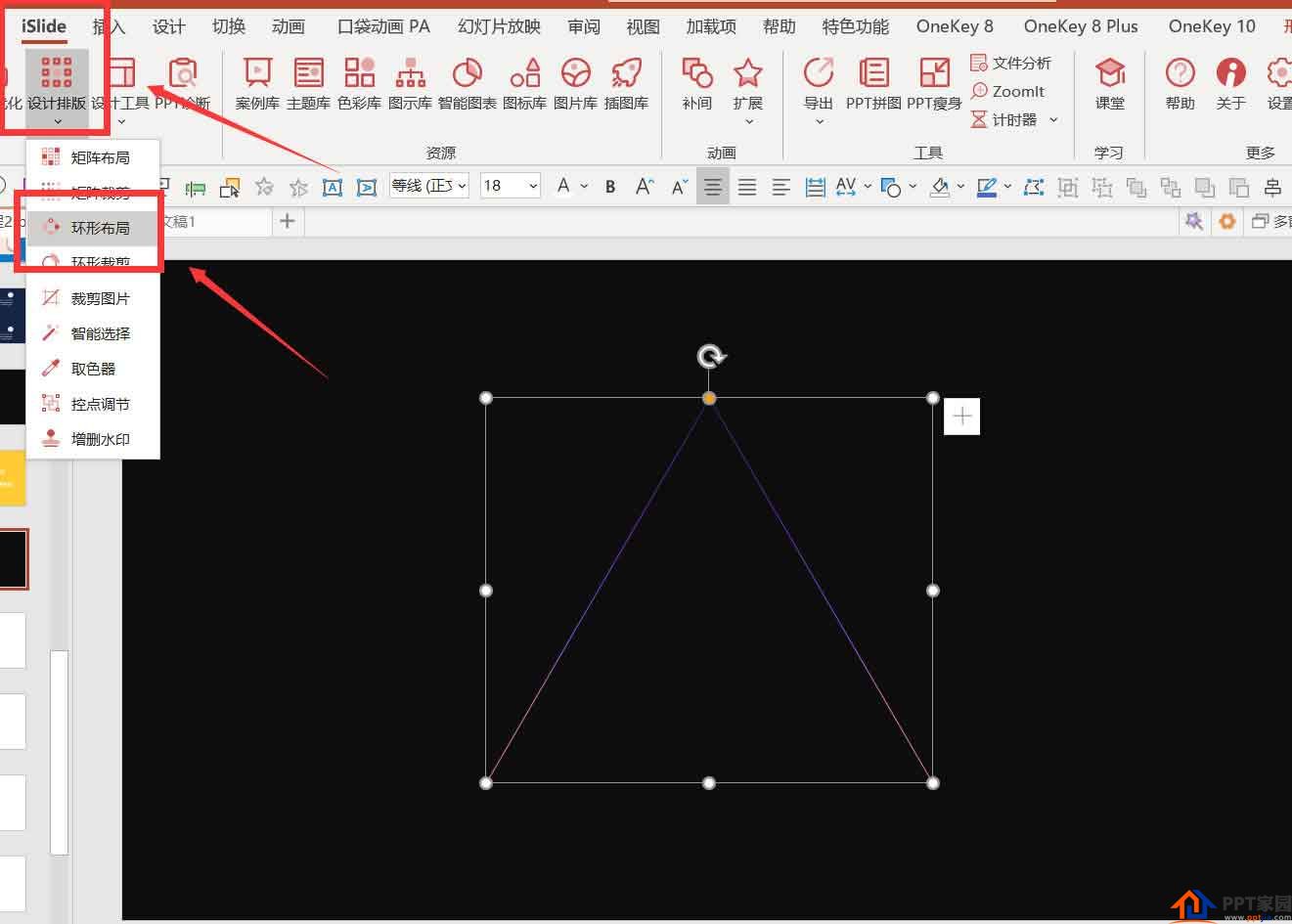
4、将数量调整为:35-起始角度:66.7左右-布局半径:19.8左右-旋转方式:自动旋转。
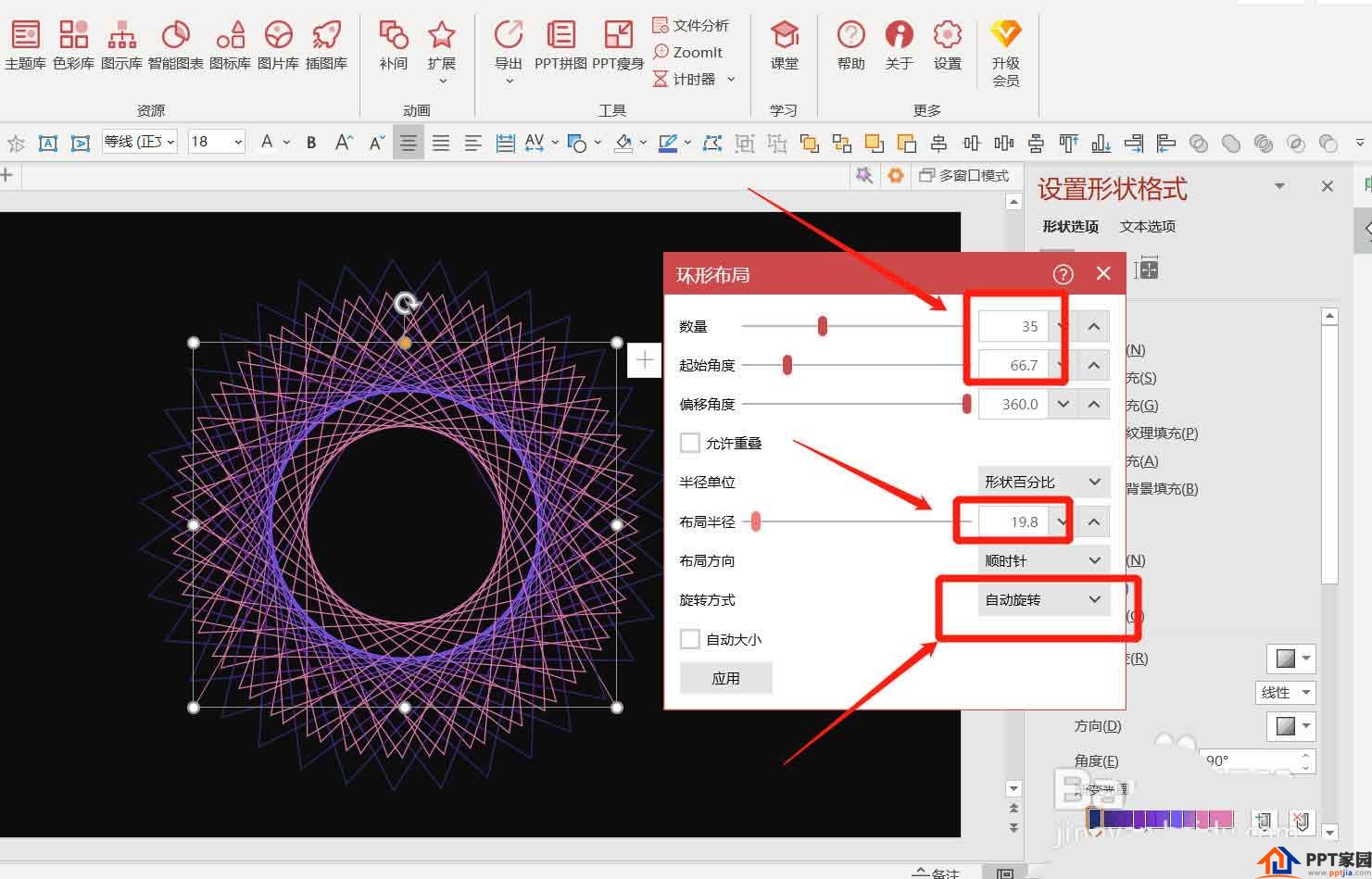
5、全选所有的形状-动画-添加动画-陀螺旋。
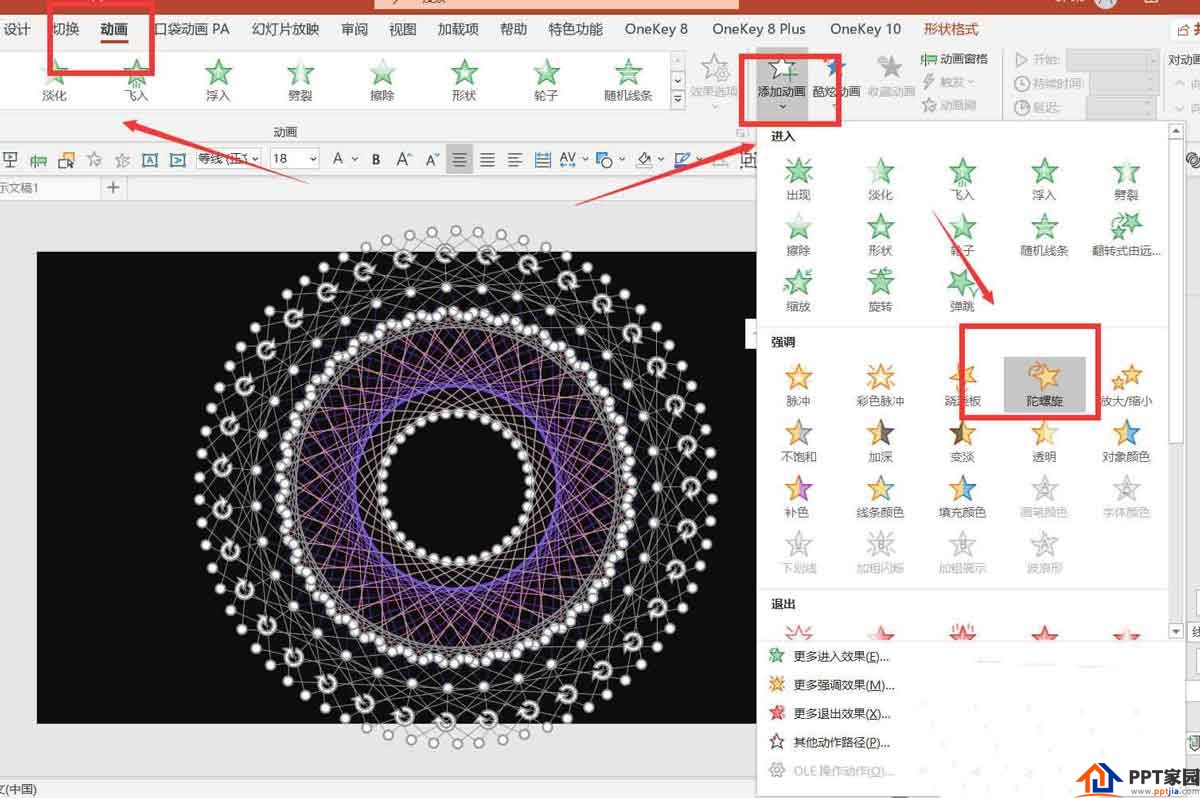
6、点击右下角的预览,就可以看到效果了。
文章为用户上传,仅供非商业浏览。发布者:Lomu,转转请注明出处: https://www.daogebangong.com/articles/detail/How%20to%20use%20PPT%20to%20make%20creative%20geometric%20figure%20animation.html

 支付宝扫一扫
支付宝扫一扫 
评论列表(196条)
测试